Хотя Windows 7 поставляется с предустановленным Internet Explorer 8, некоторые OEM-системы могут поставляться с Internet Explorer 9 или 10 - вы можете обновить до Internet Explorer 11 автоматически или вручную. обновления. Чтобы вернуться к версии Internet Explorer, с которой была установлена операционная система, понизьте версию приложения, удалив пакет обновления Internet Explorer 11. Однако вы не можете вернуться к версии Internet Explorer, с которой изначально не поставлялась операционная система.
Шаг 1
Входить Центр обновления Windows в меню Пуск, а затем нажмите Входить.
Видео дня

Откроется апплет Центра обновления Windows.
Кредит изображения: Изображение любезно предоставлено Microsoft
Шаг 2
Нажмите Установленные обновления в апплете Центра обновления Windows.
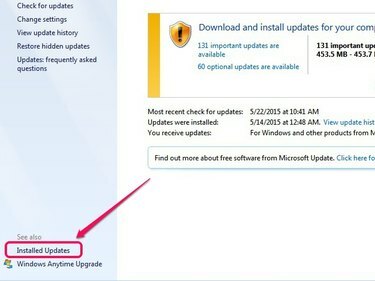
Откроется список всех установленных обновлений.
Кредит изображения: Изображение любезно предоставлено Microsoft
Шаг 3
Выбирать Internet Explorer 11 - или Internet Explorer 10 или 9, в зависимости от установленной в данный момент версии - из списка установленных обновлений, а затем щелкните Удалить.
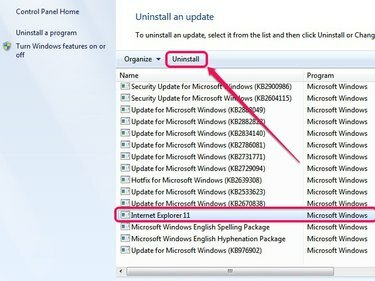
Откроется программа удаления обновлений.
Кредит изображения: Изображение любезно предоставлено Microsoft
Шаг 4
Нажмите да во всплывающем окне подтверждения, чтобы продолжить.
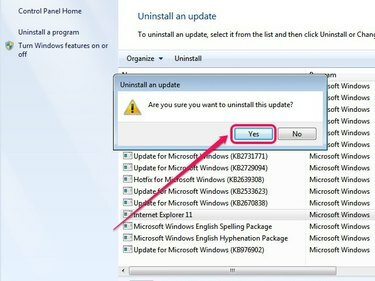
Щелчок Нет закрывает деинсталлятор.
Кредит изображения: Изображение любезно предоставлено Microsoft
Шаг 5
Выбирать Перезагрузить сейчас чтобы применить изменения. После перезагрузки Windows 7 Internet Explorer вернется к предустановленной версии.
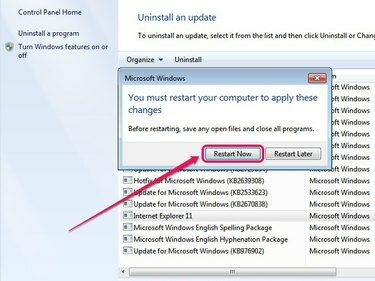
Нажмите «Перезагрузить позже», если хотите завершить изменения позже.
Кредит изображения: Изображение любезно предоставлено Microsoft
Кончик
Чтобы отключить Центр обновления Windows:
- Нажмите Изменить настройки в апплете Центра обновления Windows.
- Выбирать Никогда не проверять обновления в раскрывающемся меню «Важные обновления».
- Нажмите Подать заявление, а затем щелкните Ok чтобы применить изменения.
Однако отключение Центра обновления Windows не позволяет операционной системе получать последние обновления безопасности и функций. Чтобы оставаться в курсе, не позволяя Internet Explorer обновляться, установите Internet Explorer 9, Internet Explorer 10 а также Internet Explorer 11 блокирующие инструменты вместо этого.
Предупреждение
Вы не можете вернуться к более ранней версии Internet Explorer в Windows 8 или 8.1. Windows 8 поставляется с предустановленным Internet Explorer 10 и не поддерживает Internet Explorer 11. Windows 8.1 уже поставляется с предустановленным Internet Explorer 11, который является последней версией на момент публикации.



